win11怎么加密压缩文件夹 win11系统压缩包加密步骤
更新时间:2023-06-08 15:54:48作者:jiang
win11怎么加密压缩文件夹,隐私安全一直是现代人最为关注的话题之一,尤其是在文件传输和存储时更是不能掉以轻心,为此微软针对WIN11系统提供了加密压缩功能,能够加强文件的隐私保密性,提升数据传输的安全性。以下是WIN11系统压缩包加密步骤及操作说明。
具体方法:
1.第1步选中我们想要压缩的文件。

2.第2步点击右键,选择“显示更多选项”
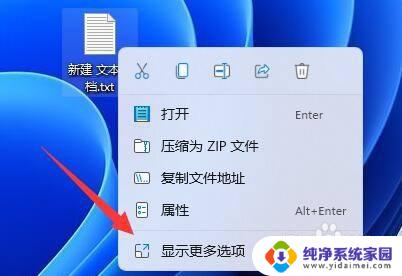
3.第3步找到并点击“添加到压缩文件”
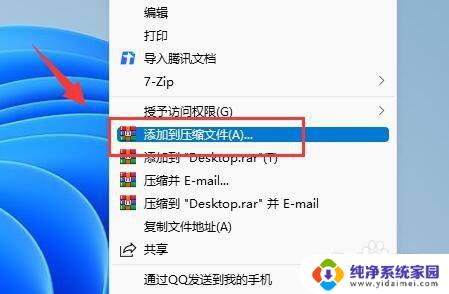
4.第4步打开如图菜单,点击“设置密码”
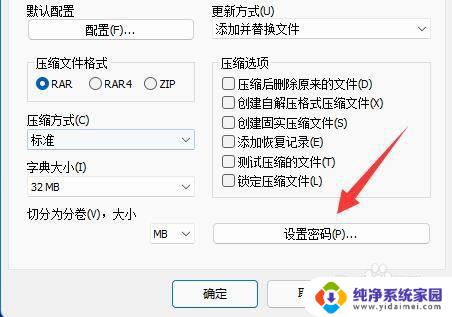
5.第5步,输入密码,“确定”保存。(可能需要输入两次密码)
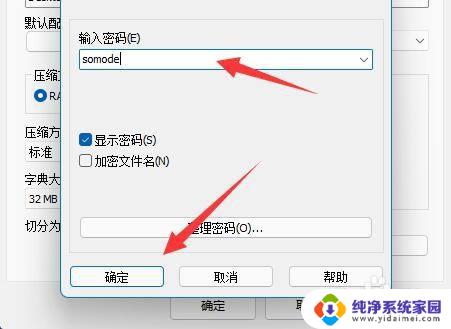
6.第6步点击“确定”就可以制作带密码的压缩包了。
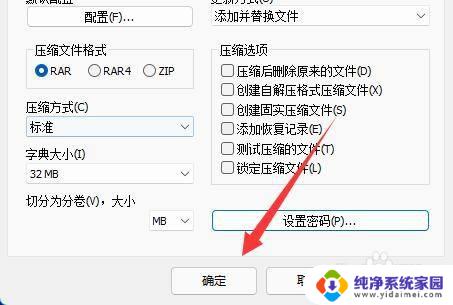
以上就是Win11如何对文件夹进行加密压缩的全部内容,如果您遇到了这种情况,可以按照小编的方法进行解决,希望本篇文章能够帮到您。
win11怎么加密压缩文件夹 win11系统压缩包加密步骤相关教程
- win11压缩的文件在哪 手机压缩包下载地址
- win11有自带压缩软件吗 Win11系统自带解压缩功能的使用方法
- win11解压缩软件在哪里 win11自带解压软件打开步骤
- win11不显示压缩包图标 win11系统任务栏声音图标没了
- win11文件加密怎么设置 如何在win11中设置系统文件的加密
- win11文件夹的文件数不准确 win11系统自带的文件夹加密方法
- win11无法给文件夹设置密码 Win11共享文件夹加密方法
- win11解压包格式 win11怎么解压rar文件
- win11打开rar压缩文件闪退 Win10打开RAR文件闪退怎么解决
- 关闭win11自带的压缩文件夹 zip 功能 Win11 24H2 Recall独立卸载文件管理器方法
- win11如何关闭协议版本6 ( tcp/ipv6 ) IPv6如何关闭
- win11实时防护自动开启 Win11实时保护老是自动开启的处理方式
- win11如何设置网页为默认主页 电脑浏览器主页设置教程
- win11一个屏幕分四个屏幕怎么办 笔记本如何分屏设置
- win11删除本地账户登录密码 Windows11删除账户密码步骤
- win11任务栏上图标大小 win11任务栏图标大小调整方法